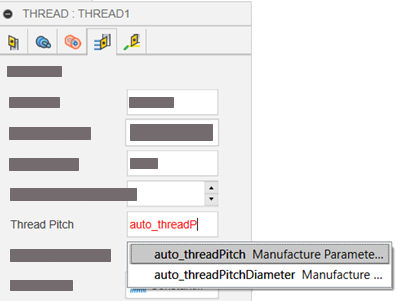Creazione di espressioni dei parametri
Creare e modificare le espressioni nella finestra di dialogo Espressioni.
Per aprire la finestra di dialogo, accanto a una caselle, fare clic sul menu Altro
 e selezionare Modifica espressione dal menu contestuale.
e selezionare Modifica espressione dal menu contestuale.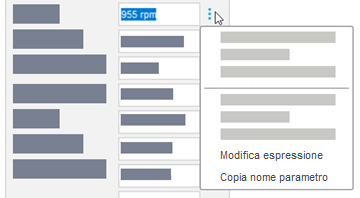
Per copiare un nome di parametro, fare clic con il pulsante destro del mouse sulla casella e selezionare Copia nome parametro. Quindi, nella finestra di dialogo Espressione, incollarlo nell'espressione.
Per visualizzare il nome di un parametro, tenere premuto MAIUSC e posizionare il cursore sulla casella.
Per visualizzare l'elenco dei nomi dei parametri, nella finestra di dialogo Espressione, iniziare a digitare. Quindi, scorrere l'elenco e selezionare un nome di parametro.
Esempio 1: Tornitura - Finitura scanalatura: utilizzare un'espressione per specificare il valore del parametro Passo laterale
Definire il valore del parametro Passo laterale in modo che sia uguale a 1,5 volte il parametro Raggio angolo dell'utensile.
Nella finestra di dialogo Finitura scanalatura, nella scheda Passate, accanto alla casella Passo laterale, fare clic sul menu Altro
 e selezionare Modifica espressione dal menu contestuale.
e selezionare Modifica espressione dal menu contestuale.Viene visualizzata la finestra di dialogo Passo laterale in cui è possibile modificare un'espressione per questo parametro.
Nella casella Cerca, digitare angolo per trovare il nome del parametro Raggio angolo.
La ricerca restituisce tool_cornerRadius.
Nella casella nella parte superiore della finestra di dialogo, digitare: 1.5*tool_cornerRadius.
Suggerimento: Mentre si digita il nome del parametro, l'elenco dei nomi dei parametri che inizia con la stringa immessa si espande. È possibile fare clic sul nome richiesto nell'elenco per aggiungerlo all'espressione.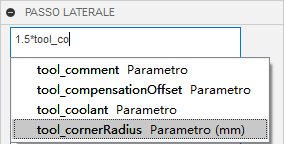
Nella riga Valore viene mostrato il valore del parametro Passo laterale calcolato in base all'espressione.
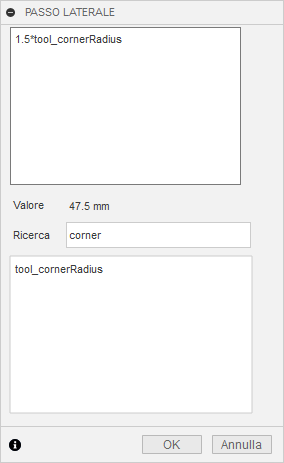
Esempio 2: utilizzare auto_parameters per estrarre informazioni su un passo di filettatura dall'area di lavoro Progettazione
Creare una filettatura nell'area di lavoro Progettazione.
Quando si crea un percorso utensile Filettatura, nella finestra di dialogo Filettatura, scheda Passate, nella casella Passo filettatura, immettere auto_threadPitch.
Suggerimento: È anche possibile fare clic sull'icona Altro e nella finestra di dialogo Modifica espressione, selezionare auto_threadPitch dall'elenco.Consente di immettere il valore di passo della filettatura.